发布时间:2024-12-21 10:00:01 来源:转转大师 阅读量:758
跳过文章,直接图片压缩在线转换免费>> AI摘要
AI摘要本文介绍了两种免费压缩图片大小的方法。第一种是使用在线图片压缩工具,这种工具无需下载安装,通过网页即可使用,支持多种图片格式和压缩模式,但依赖于网络速度。第二种方法是使用图片处理软件,如Adobe Photoshop等,这些软件内置压缩功能,压缩效果显著,且提供丰富的压缩参数设置,但需要下载安装并占用存储空间。用户可根据实际需求选择合适的压缩方式,并注意备份原始图片文件、调整压缩设置以保护画质和数据安全。
摘要由平台通过智能技术生成
在数字时代,图片作为信息传递的重要载体,其大小直接影响到上传、分享和存储的便利性。那么如何压缩图片大小免费呢?本文将介绍两种免费压缩图片大小的方法,帮助用户轻松解决图片体积过大的问题。
在线图片压缩工具是一种无需下载和安装,只需通过网页即可使用的工具。这些工具通常提供多种压缩模式和参数设置,以满足不同用户的需求。用户只需上传图片,选择压缩模式,即可在短时间内获得压缩后的图片。
推荐工具:转转大师在线图片压缩
操作步骤:
1、打开在线图片压缩:https://pdftoword.55.la/imgcompress/

2、点击选择文件上传要压缩的图片。

3、图片除了压缩之外还可以转换输出格式哦,压缩程度也是可以调整的。

4、图片上传后点击开始转换。

5、压缩完成点击下载即可。
注意:在上传图片前,确保图片格式和大小符合工具的要求。压缩力度越大,图片的画质可能越模糊,需根据实际需求选择合适的压缩等级。
许多图片处理软件都内置了图片压缩功能,如Adobe Photoshop、GIMP等。这些软件不仅提供了丰富的图片编辑和格式转换功能,还能在保持图片清晰度的前提下,显著减小文件大小。用户只需在软件中打开图片,选择压缩功能,即可进行压缩操作。
推荐工具:Adobe Photoshop
操作步骤:
1、打开Adobe Photoshop,导入需要压缩的图片。
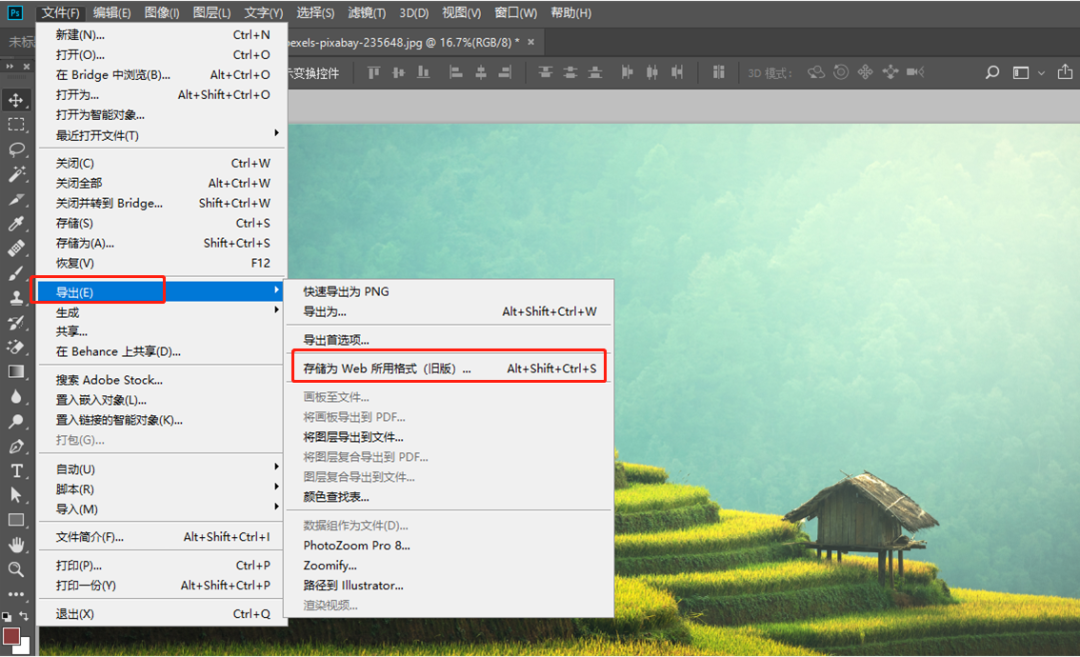
2、在菜单栏中选择“文件”-“导出”-“存储为Web所用格式”。
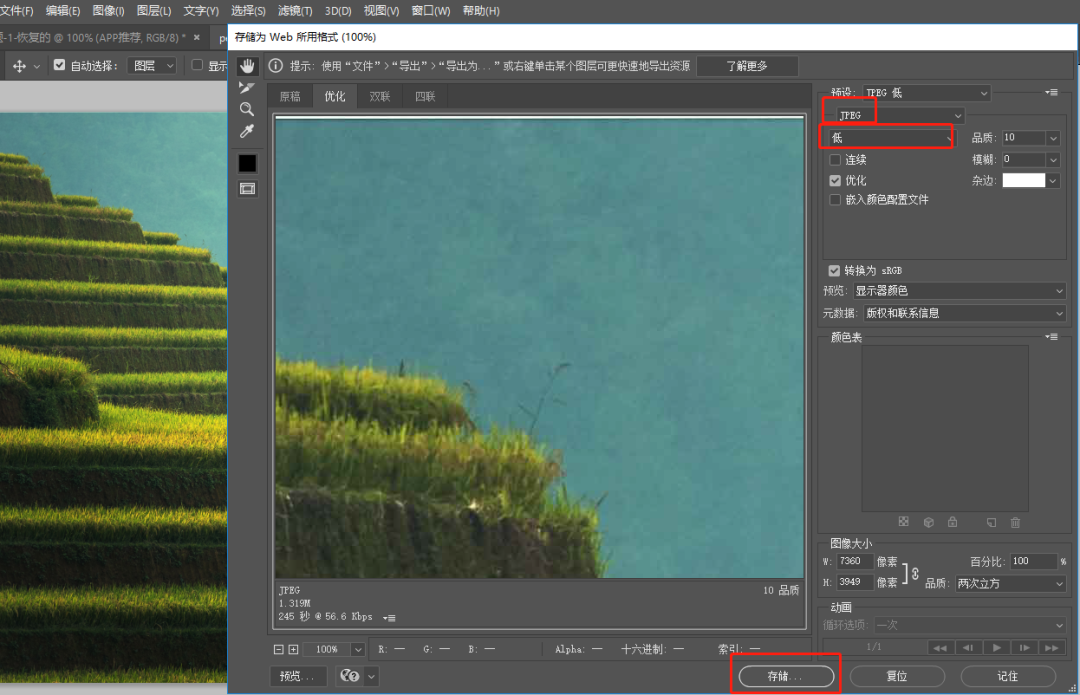
3、在弹出的对话框中,选择适合的文件格式(如JPEG),并调整质量滑块以控制压缩程度。
4、点击“存储”按钮,选择保存位置和文件名,完成压缩。
注意:在压缩前,确保已备份原始图片文件。调整质量滑块时,需平衡文件大小和图片质量,避免过度压缩导致画质下降。对于非专业用户来说,可以先尝试使用软件的默认设置进行压缩,再根据实际需求进行调整。
以上就是如何压缩图片大小免费的方法介绍了,用户可根据实际需求选择合适的压缩方式。对于偶尔需要压缩图片且对图片质量要求不高的用户,推荐使用在线图片压缩工具;对于需要频繁处理图片且对图片质量有一定要求的用户,可以选择使用图片处理软件(内置压缩功能)。在压缩过程中,务必注意备份原始图片文件,并根据需求调整压缩设置以平衡文件大小和图片质量。同时,保护个人隐私和确保数据安全也是不可忽视的重要方面。
【如何压缩图片大小免费?分享二种压缩方法!】相关推荐文章: 返回转转大师首页>>
我们期待您的意见和建议: